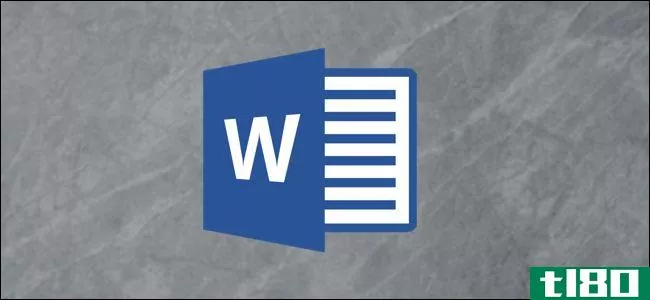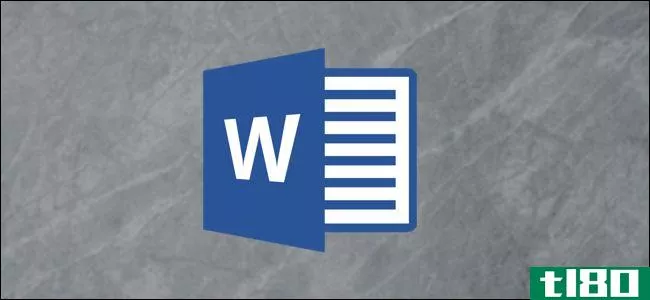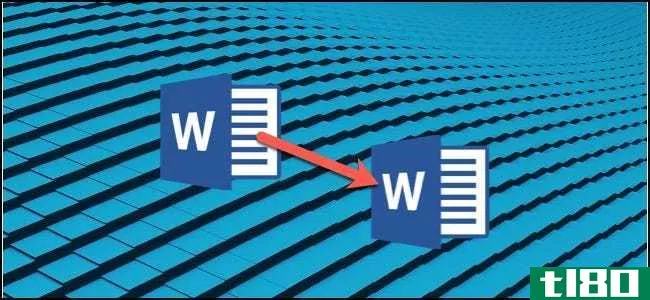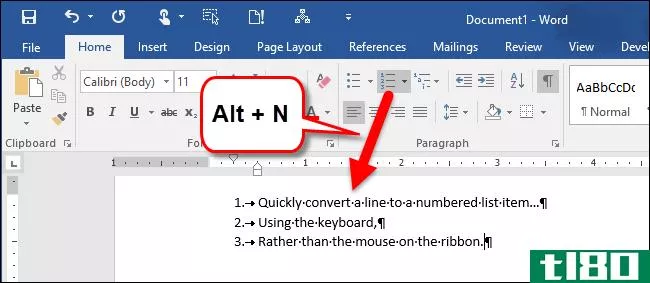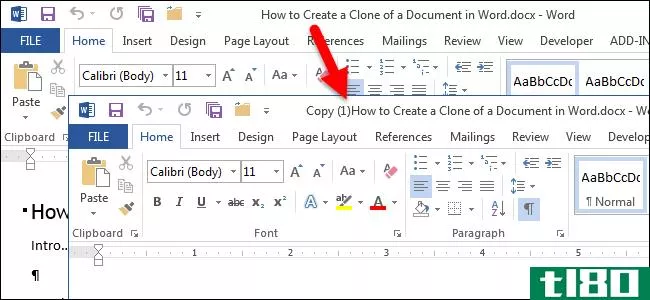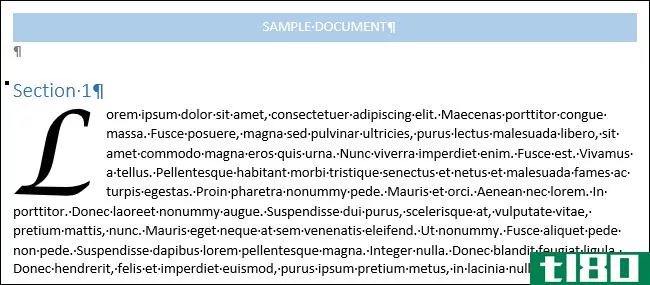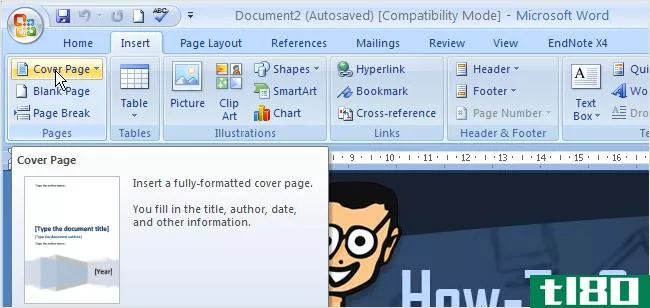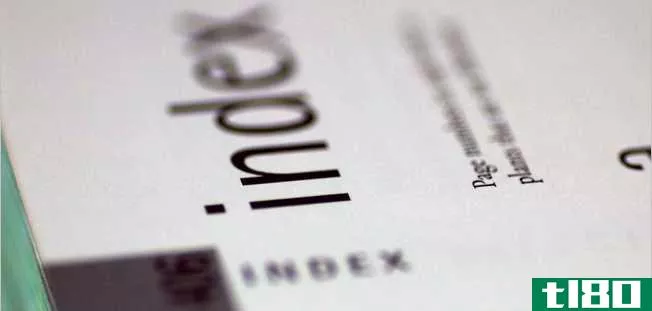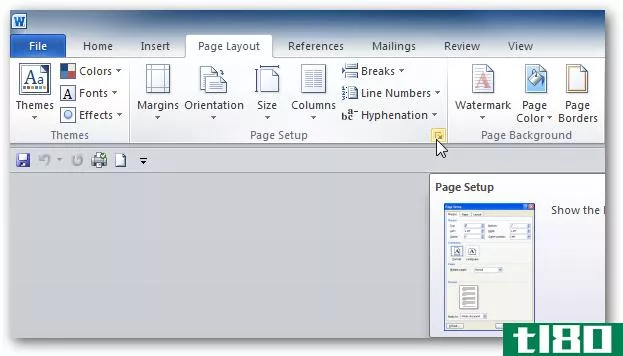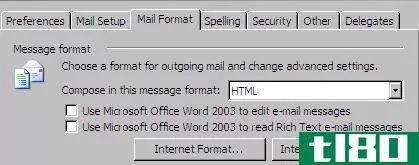如何在word中创建条形码(create barcodes in word)
方法1方法1/2:在word中使用条形码字体
- 1选择条形码符号。你可能已经注意到,条形码种类繁多,有些看起来像细线,有些像二维码,看起来更块状。这些条形码类型被称为符号系统,其中一些包括:Plessey:用于目录、货架、库存UPC:用于北美零售UCC:用于国际零售Codabar:用于图书馆、血库、航空公司代码39:用于各种用途代码128:用于各种用途代码11:用于电话代码16K:代码128的1D版本。二维码:日本电装ID系统的公共域代码。能够对日文汉字和假名进行编码。
- 2选择要转换的数据。您希望包含在条形码中的信息需要转换为合适的条形码格式,如字母数字字符串,以便扫描仪正确读取。你应该有一个通用的格式,你将如何为你的特殊目的构造所有条形码。条形码中可以包含许多不同类型的信息,但通常这些信息涉及:标识、跟踪和库存。一致的格式将有助于使翻译后的信息更易于阅读,并使人类对条形码信息的处理更高效。“字母数字”指同时使用字母和数字的系统。
- 3通过在线服务将数据转换为正确的条形码格式。现在,您已经正确地组织了数据,请在线搜索您将使用的条形码符号的“字符串生成器”。这将为您提供需要与条形码字体一起使用的转换文本。例如,您可以搜索“条形码字符串生成器代码128”有些符号可能使用简单字母数字以外的其他输入。在线搜索您选择的符号,找到如何将数据转换为合适的条形码格式。
- 4下载适合条形码的字体。要使已转换的文本正确显示为条形码,您需要将条形码字符串输入到Word文档中,字体为您的符号。有很多关于字体的在线资源,有些是免费的,有些是付费的,你可以通过搜索你的符号(例如代码39字体)来找到。从互联网下载任何东西时都要小心谨慎。你总是有感染病毒或其他恶意软件的风险。
- 5将条形码字符串转换到word文档中。将转换后的条形码字符串剪切并粘贴到word文档中。突出显示此文本,然后将字体更改为相应的条形码字体,条形码就会出现。
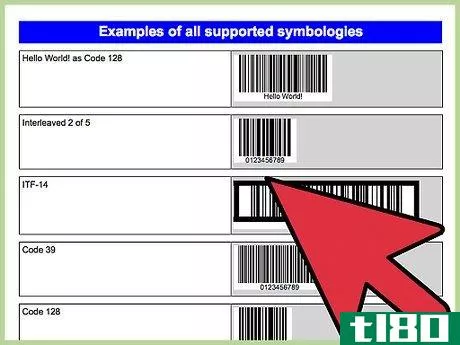
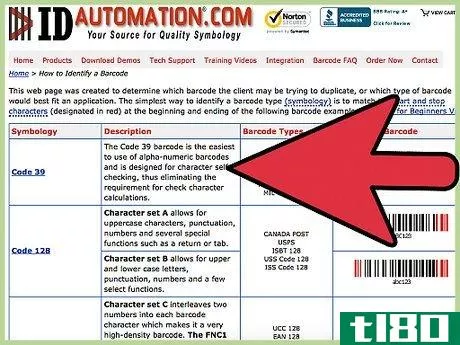
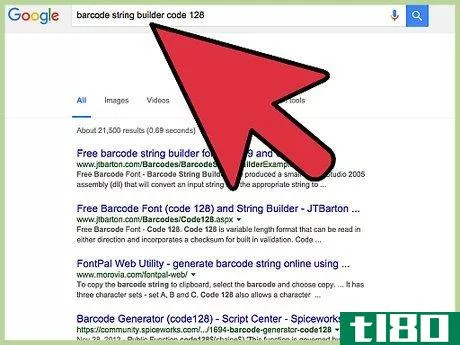
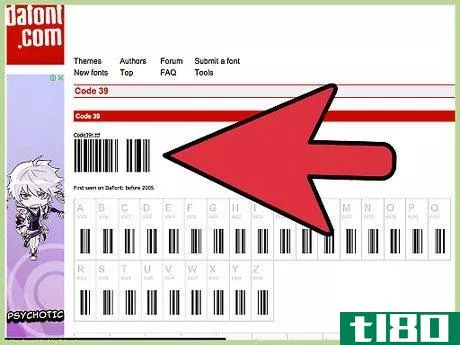
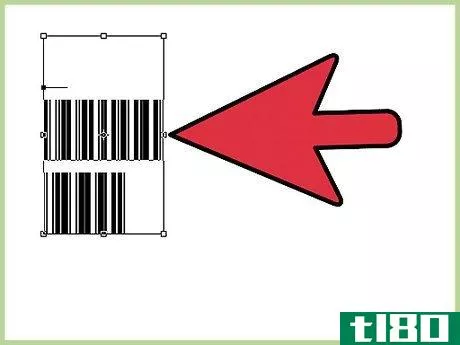
方法2方法2/2:使用ms word外接程序
- 1导航到外接程序界面。有些广告插件可能有一个单独的窗格,而有些广告插件可能位于常规单词设置选项下,如“插入对象”按钮。您决定的外接程序将决定在哪里可以找到外接程序界面。为了提供一个指导性示例,将使用条形码加载项StrokeScribe概述此过程,该加载项可免费提供给个人用户。要访问StrokeScribe的界面,请单击“插入”选项卡,然后单击“插入对象”按钮,并从提供的列表中选择“StrokeScribe文档”。
- 2在条形码加载项界面中查找您的符号。条形码有许多不同的类型,这些类型被称为符号。在外接程序界面的子菜单中应该有一个广泛的条形码符号列表。仔细搜索,直到找到最适合你的符号。继续引导示例,在选择“StrokeScribe Document”(StrokeScribe Document)后,应右键单击条形码图像,并从以下菜单中选择StrokeScribe Control(StrokeScribe Control)→ 财产。确保条形码读取软件/设备能够读取您为代码选择的符号。一些常见的符号:UPS、代码39、代码128、QR
- 3.输入适当的信息。您需要输入要转换为条形码格式的文本和要转换为的字母表,这与您已经决定的符号相同。在指导性示例中,单击“属性”后,您应该会看到“控件属性”窗口,在该窗口中,您可以通过“文本”字段键入要转换为条形码的数据,并且可以使用“字母表”下拉菜单选择您的符号。
- 4插入并定位条形码。某些加载项可能有特定的“插入条形码”按钮,或者您可能只需要按“确定”。对于大多数外接程序,您创建的条形码将被视为图像。对于引导示例,只需单击“确定”即可插入图像。要使条形码成为浮动图像,请右键单击它,选择“格式化对象”,然后更改“布局”选项卡下的文本换行。右键单击条形码,选择“格式化对象”选项,然后单击以下菜单中的布局选项卡。这应该列出不同的样式,您的条形码将被包装在文档文本中。
- 5.调整尺寸。使用占据条形码边框边角和中点的白色操纵器框,改变条形码的大小,直到满意为止。您还可以在与条形码外接程序关联的“属性”窗口中更改大小。要完成引导示例,请使用操纵器框调整宽度和高度,直到它的位置和大小最适合您的目的。
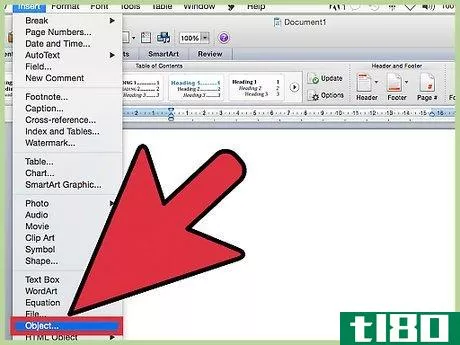
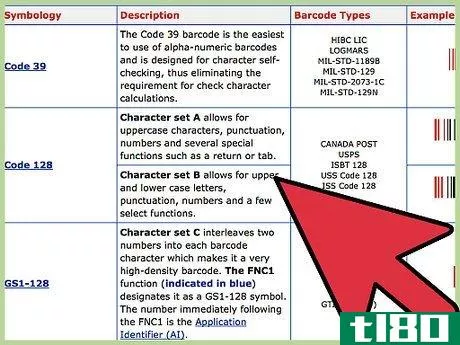
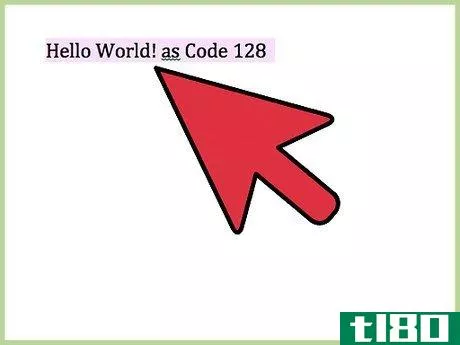
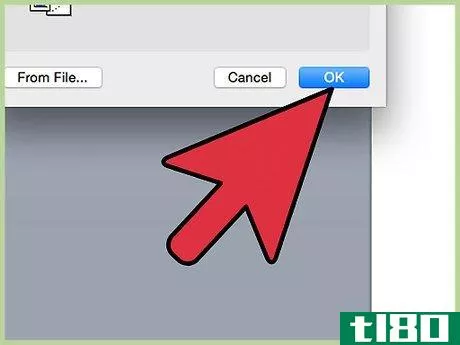
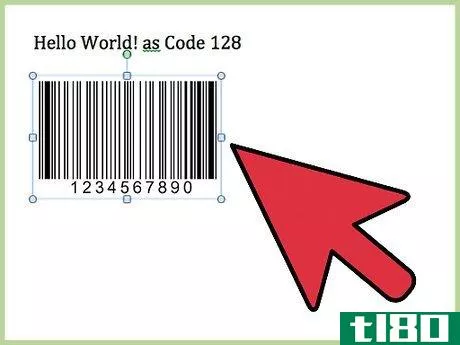
- 可以作为Microsoft Word功能自动生成的POSTNET条形码现已过时,因此,如果试图通过Word的“信封和标签”功能使用邮政条形码,请注意这一点。
- 发表于 2022-03-19 14:20
- 阅读 ( 74 )
- 分类:IT
你可能感兴趣的文章
如何从excel列表在word中创建邮件标签
...件标签中**图像,但这一步将在Word中稍后进行。 相关:如何在Word中创建和打印标签 创建完头之后,继续输入数据。完成后,列表应如下所示: 继续保存您的列表,让我们转到Microsoft Word。 第二步:在word中设置标签 打开一个...
- 发布于 2021-04-03 14:30
- 阅读 ( 187 )
如何在microsoft word中创建自定义封面
...。但是你知道Word还可以让你创建自定义封面吗?下面是如何使用两者。 如何在word文档中添加现成的封面 Word包含一些封面模板,如果您需要文档的快速封面,可以**这些模板,然后进行自定义。 要找到它们,请切换到Word功能...
- 发布于 2021-04-04 11:05
- 阅读 ( 276 )
如何在microsoft word中创建模板
...局、格式和一些样板文本的多个文档时节省大量时间。 如何将文档另存为模板 您首先要做的是按照您希望新文档出现的方式**文档。将文本(和图像等)剥离到只显示在新文档中的样板材料。继续设置您的页面布局(页边距、...
- 发布于 2021-04-05 22:37
- 阅读 ( 204 )
如何在面向肖像的word文档中创建横向页面
...风景的页面——电子表格、图形或宽图像,可能。下面是如何做到的,以及如何保持页面编号在您完成时保持不变。 在面向纵向的word文档中创建横向页面 默认情况下,Word文档是面向纵向的,这是有意义的。偶尔,您将希望包...
- 发布于 2021-04-05 22:52
- 阅读 ( 148 )
如何使用键盘在word中创建编号列表
使用功能区上的“编号”命令可以轻松地在Word中创建和删除编号列表。但是,如果您喜欢使用键盘,有一种方法可以使用键盘快捷键快速创建编号列表。 我们将为创建编号列表的命令添加一个快捷键。为此,右键单击功能区上...
- 发布于 2021-04-10 04:23
- 阅读 ( 133 )
如何在word中创建文档的克隆
...避免影响原始文档,您可以创建文档的克隆,我们将演示如何轻松地执行此操作。 打开Word有几种方法。您可以通过运行程序(从「开始」菜单、桌面或「开始」屏幕)或双击Word文档文件(.docx或.doc)文件来打开Word。当您通过...
- 发布于 2021-04-10 10:05
- 阅读 ( 117 )
如何在word 2013中创建降帽
首字下沉是一种装饰性元素,通常用于文档的一节或一章开头。它是一个大的大写字母开头或段落或文本块,有两行或更多的正常文本的深度。 大写字母很容易用在Word中。首先,选择段落中要添加首字母的第一个字母。 然后...
- 发布于 2021-04-10 20:52
- 阅读 ( 119 )
如何在microsoft word 2010中创建自定义封面
A great cover page draws readers, and if you know Word, then you are in luck, because Word gives ready to use cover pages. But did you know that Word lets you create your own cover pages? 前往“**”功能区,您会发现Microsoft Office提供了一些您可以使用的封面。 尽管通常...
- 发布于 2021-04-12 21:53
- 阅读 ( 156 )